Cómo controlar el volumen en tu Amazon Fire Stick

Intentar gestionar controles remotos en 2024 es como intentar gestionar facturas. Afortunadamente, si estás usando un Fire Stick para transmitir tus programas favoritos y
Microsoft Stream es un servicio de video empresarial donde todos en una organización pueden cargar, organizar, administrar y compartir fácilmente. Con Microsoft Stream puede compartir grabaciones de clases, reuniones, presentaciones, sesiones de capacitación o videos de colaboración grupal. Microsoft Stream también permite a los usuarios integrar encuestas o cuestionarios en videos, lo que hará que sus experiencias de video sean diferentes y más interesantes.
Microsoft Stream ayuda a los usuarios a organizarse fácilmente en canales y grupos para la gestión científica. Además, Microsoft Stream también puede integrarse y funcionar bien con otras aplicaciones de Office 365, como Microsoft Teams, SharePoint, OneNote y Yammer, lo que brinda a los usuarios múltiples formas de explorar vídeos.
Beneficios de Microsoft Stream.
Guía del usuario de flujo de Microsoft
1. Iniciar sesión
Para usar Microsoft Stream, debe iniciar sesión aquí https://stream.microsoft.com y presionar el botón Iniciar sesión
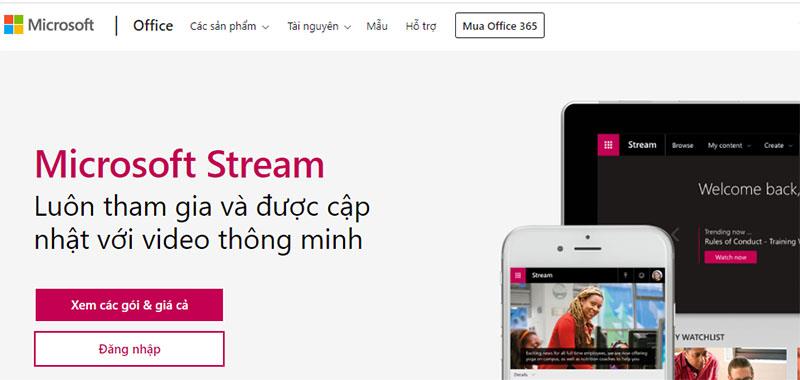
Ingrese la información de su cuenta para iniciar sesión en el sistema. Después de ingresar, verá la siguiente interfaz:
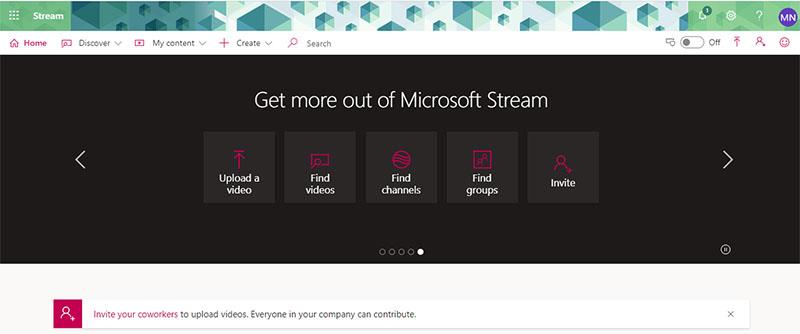
En la interfaz principal verá algunas de las siguientes funciones:
2. Sube vídeos
Desde la interfaz de la página de inicio de Microsoft Stream, seleccione Crear > Cargar un video o el ícono Cargar un video en la diapositiva de la página de inicio. A continuación, arrastre y suelte o seleccione un archivo de su computadora o dispositivo.
en la diapositiva de la página de inicio. A continuación, arrastre y suelte o seleccione un archivo de su computadora o dispositivo.
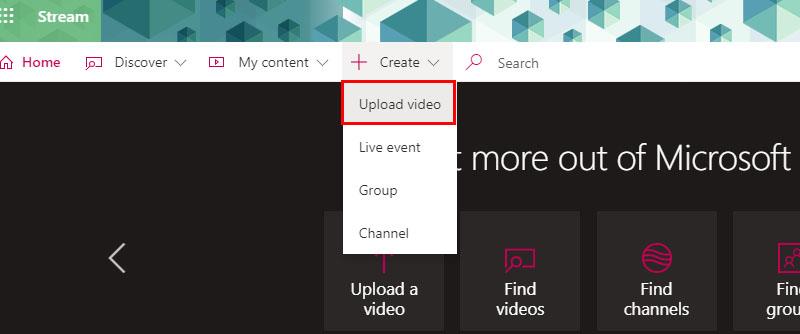
3. Descubre contenido interesante
La página de inicio mostrará los canales populares de su organización. Puede explorar más a fondo cualquier video que sus colegas hayan creado, cargado o de las grabaciones de reuniones en línea de Microsoft Teams. Haga clic en Discovery para descubrir ese contenido emocionante.
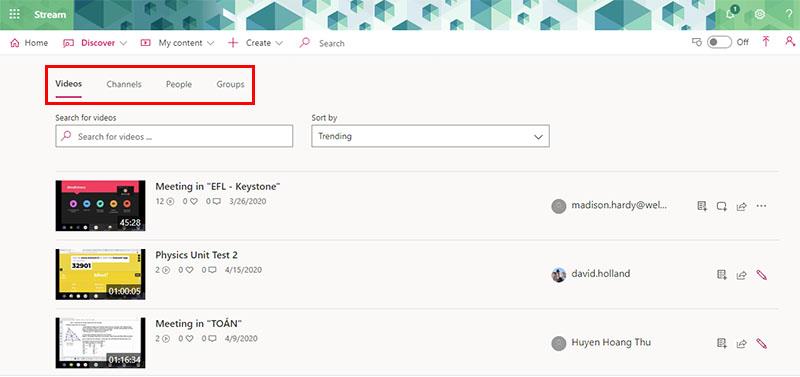
Puede seleccionar un canal y ver todos los videos que contiene. Puede ordenar por videos relevantes y de tendencia.
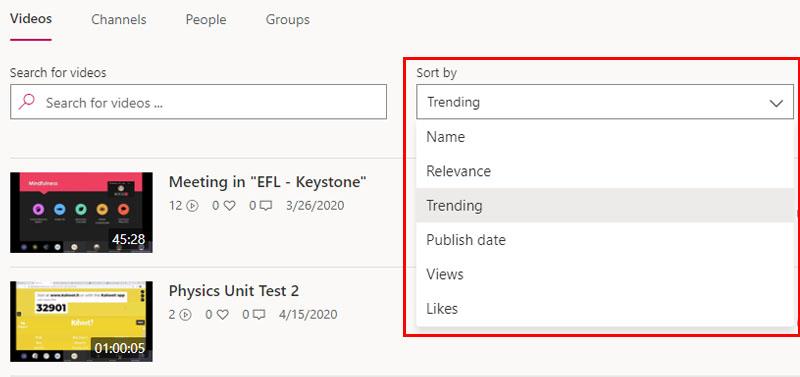
Elija seguir canales interesantes y agréguelos a su lista de canales personales para no perderse el contenido que le interesa.
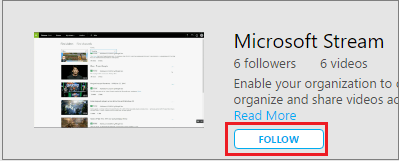
Cuando sigues un canal, lo verás enumerado a continuación en tu página de inicio, lo que facilita el acceso en cualquier momento.
Si desea ver videos que han subido sus colegas bajo un tema o palabra clave determinada, use el cuadro de búsqueda en la parte superior de la página para encontrar información. Sus resultados de búsqueda son fáciles de ordenar y pueden ver los videos más relevantes o populares.
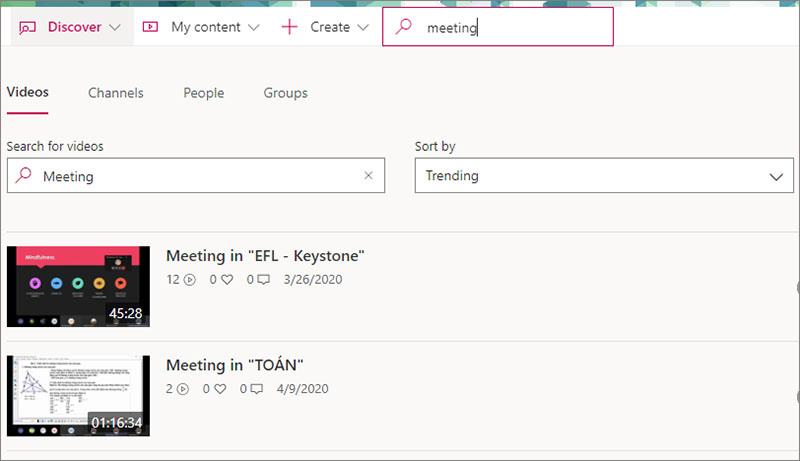
Si no tiene suficiente tiempo para terminar un video, agréguelo a su lista de observación.

Compartir un video interesante con colegas también es muy fácil, seleccione Compartir en la barra de herramientas debajo del video
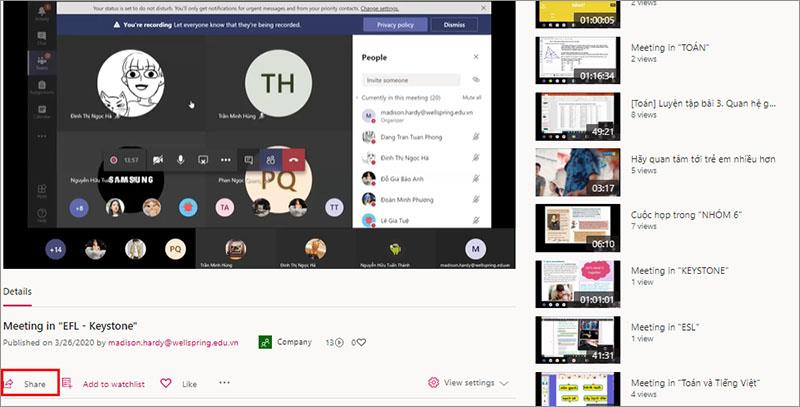
4. Invitar a colegas
Cuando invita a sus colegas a Microsoft Stream, les permite no solo ver los videos cargados, sino que también puede ver los videos que comparten. Invitar a sus colegas ayudará a hacer crecer su biblioteca de videos y puede aumentar la productividad a través de la colaboración entre equipos dentro de la empresa.

Si su organización usa directorios de Azure Active Directory, podrá buscar colegas por su nombre. De lo contrario, puede agregar directamente una dirección de correo electrónico que pertenezca al mismo dominio de correo electrónico que su correo electrónico.
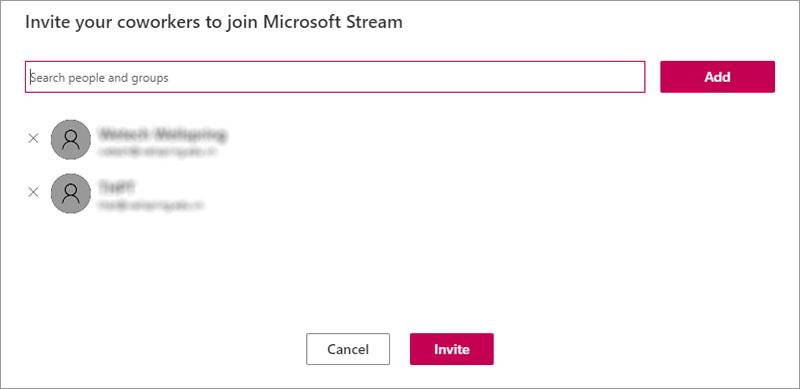
5. Crea un evento en vivo en Microsoft Stream
5.1. Programar un evento en vivo
En la página de inicio de Microsoft Stream, seleccione Crear > Evento en vivo
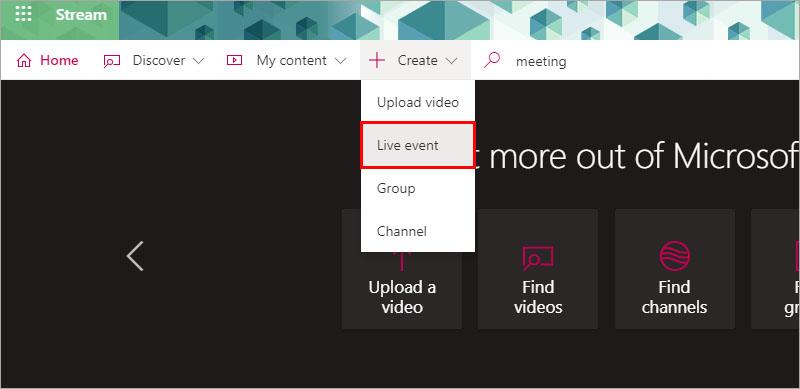
Complete el cuadro de detalles con el nombre del evento, la descripción y la hora. También puede cargar miniaturas como imágenes de póster para que las vean los usuarios.
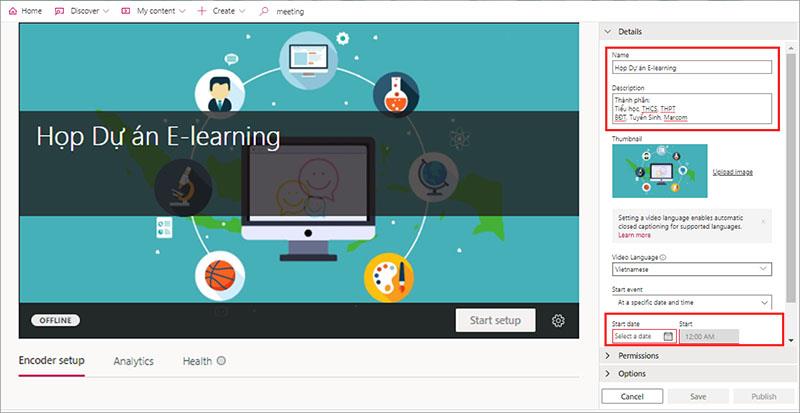
Nota: Después de completar la información del evento y programarlo, todos los invitados recibirán una notificación sobre el calendario de eventos.
Puede configurar los permisos de los asistentes para acceder a videos y qué grupos se muestran para aumentar la visibilidad
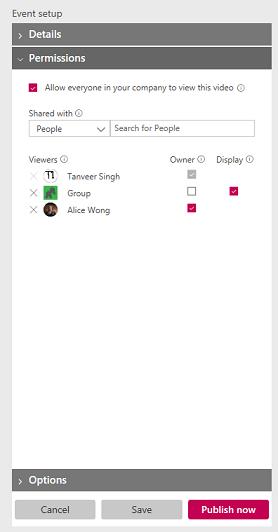
Seleccione el botón Guardar para guardar su evento. Haga clic en Publicar ahora , los invitados verán el evento en la vista de asistente, pero se mostrará en su lista de transmisiones en vivo.
Nota: Debe publicar para compartir la URL. Si no publica, su evento se publicará automáticamente cuando esté listo para comenzar y comenzar su propio evento. Una vez publicado, el evento se puede encontrar en todo el portal de Stream en el navegador, la búsqueda y en las páginas del equipo.
Transmite tu transmisión en vivo
Cuando guarde su evento, obtendrá la URL.

Seleccione un codificador de la lista desplegable o elija una configuración manual. Consulte la lista de codificadores para obtener instrucciones de configuración sencillas.
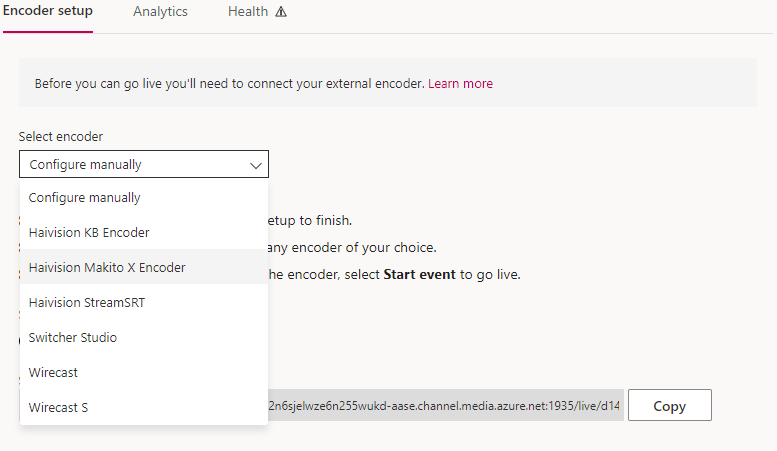
Para configurar su codificador, seleccione Iniciar configuración en la barra de control. Puede llevar algún tiempo iniciar el proceso de configuración.

Una vez que la configuración esté lista, copie la URL de entrada del servidor en su codificador para comenzar a enviar la fuente codificada directamente a Microsoft Stream.
Nota: Es importante configurar el codificador con la configuración correcta y requiere audio y video para la reproducción. Verifique los requisitos de configuración para asegurarse de que tiene el codificador configurado correctamente.
Seleccione Iniciar evento una vez que esté todo configurado y pueda ver una vista previa. Si no ha publicado su evento antes, Microsoft Stream lo hará automáticamente cuando inicie el evento. Una vez que el evento ha comenzado, los miembros de la audiencia pueden verlo.

Cuando haya terminado con su evento, seleccione el botón Finalizar evento en la barra de control.
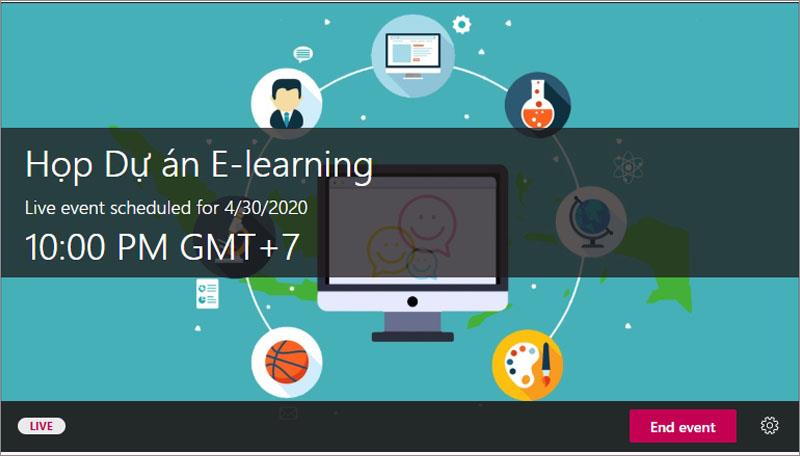
Arriba hay una guía detallada para usar Microsoft Stream. Espero poder ayudarlo a aprender y descubrir fácilmente cosas interesantes de esta aplicación.
Buena suerte.
Intentar gestionar controles remotos en 2024 es como intentar gestionar facturas. Afortunadamente, si estás usando un Fire Stick para transmitir tus programas favoritos y
Un buen sitio web creado con Squarespace puede mejorar significativamente su presencia en línea y atraer más visitantes a su negocio. Pero hay una manera de
¿Alguna vez estuviste en el trabajo o en la escuela y te apareció una notificación de iMessage que no querías que nadie más viera? Afortunadamente, hay formas de detenerlo.
Aunque solía estar vinculado a perseguir a alguien que te atrae, "deslizarse hacia mensajes directos" ahora es un término más amplio para contactar a alguien a través de las redes sociales.
Si tu nave actual simplemente no es suficiente mientras atraviesas el universo Starfield, es hora de cambiar a una que haga el trabajo. Sin embargo, Starfield es
Tu nave es una parte central de tu experiencia Starfield. Vivirás en él, lucharás en él y explorarás en él. El juego te permite actualizarlo a medida que quieras.
Photopea es un editor de fotografías y gráficos en línea que permite a los usuarios editar sus imágenes sin la necesidad de costosas suscripciones a aplicaciones. Puede funcionar como un
Dado que los teléfonos Apple sólo vienen con una cantidad determinada de almacenamiento interno que no se puede ampliar, es posible que te quedes sin espacio rápidamente. En algún momento, es posible que
Cuando haces listas, las viñetas pueden resultar útiles. Separan todo perfectamente y le permiten organizar la información. Puedes insertar una viñeta.
¿Has estado buscando formas de arreglar tu hogar en Terraria? Obtener un aserradero es una de las formas más convenientes de amueblar tu casa en este
Aprenda a exportar de Garageband a MP3 en su Mac, iPhone o iPad, incluida una región específica, en esta guía.
Los bloques han sido parte integral de la franquicia Super Mario Bros. desde sus inicios. A menudo esconden monedas y potenciadores en su interior o te ayudan a navegar por cada nivel.
Hisense es una marca cada vez más popular cuando se trata de tecnología Smart TV. Fabrican unidades LED y ULED (Ultra LED) económicas que
Descubra cómo cambiar fácilmente el nombre de su tema de WordPress y personalizar su sitio web para que coincida con su marca
Una guía completa para comprar o intercambiar el exclusivo Headless Head, conocido por su efecto decorativo único, en Robolox.
Si estás intentando saquear o comandar un barco en Starfield, primero debes asegurarte de que no pueda escapar de la pelea. Desactivar los motores de un barco es un precursor de
Microsoft Excel, conocido por su capacidad para realizar cálculos complejos, también puede ayudar con divisiones simples. Esto puede resultar útil en situaciones de la vida real,
Bloquear a alguien en Instagram puede ser necesario por muchas razones. Puede ser porque la persona es troll o tóxica. O podría ser tu ex, y tú
Cuando estás usando tu iPhone y las aplicaciones comienzan a fallar o disminuir significativamente, normalmente reinicias tu dispositivo para que vuelva a funcionar correctamente. Pero
Cualquiera que haya estado en línea probablemente se haya topado con una ventana emergente que dice: "Este sitio utiliza cookies". Siempre tienes la opción de aceptar todo


















